在日常办公和学习中,我们经常会遇到需要将OFD文档转换为PDF格式的情况,虽然在电脑上进行转换比较方便,但是在手机上进行转换也并不困难。通过一些专业的手机应用程序,我们可以轻松地将OFD文档转换为PDF格式,方便我们在手机上查阅和分享文件。接下来让我们一起来了解一下手机上如何将OFD文档转换为PDF格式的方法。
手机上如何将ofd文档转换为pdf格式
具体步骤:
1.用ofd阅览器打开ofd文档。
方法是:选中ofd文档,单击右键。单击“打开方式”,在弹出菜单中选择ofd浏览工具。
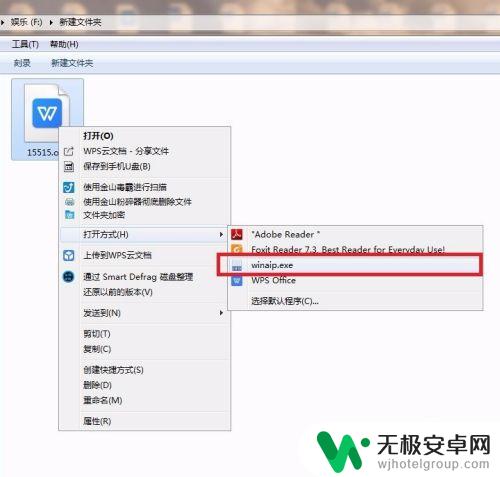
2.打开ofd文档后,依次点击上方工具栏:文件——打印文档。
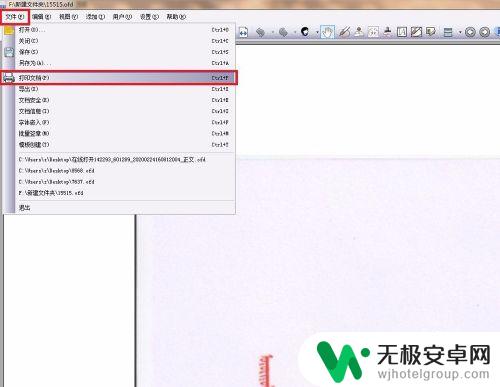
3.单击打印文档”后,在弹出窗口中。选择任意一台PDF打印机(系统内安装PDF阅览器便会有PDF打印机),点击“打印”。
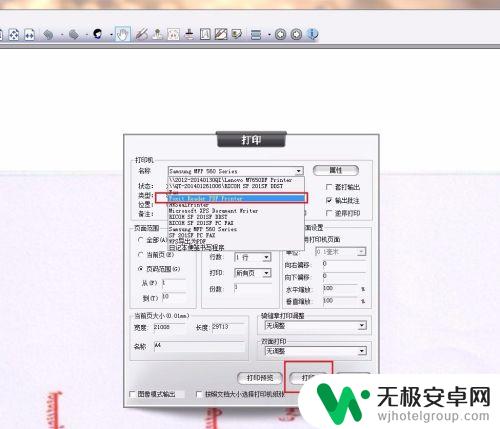
4.在弹出窗口中。选择文档保存位置。输入文档名称,点击“保存”,这样ofd文档便会打印为pdf文档,并保存到了指定位置。
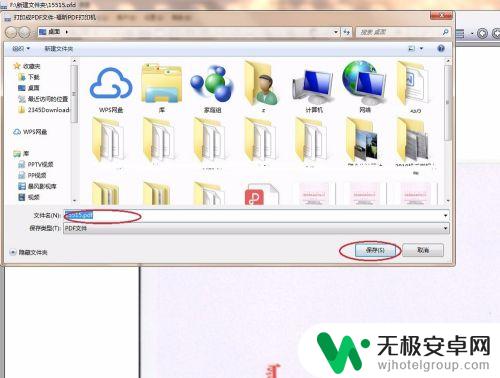
以上就是手机如何将ofd转换成pdf的全部内容,如果你遇到相同的情况,可以参考小编的方法来处理,希望对大家有所帮助。











